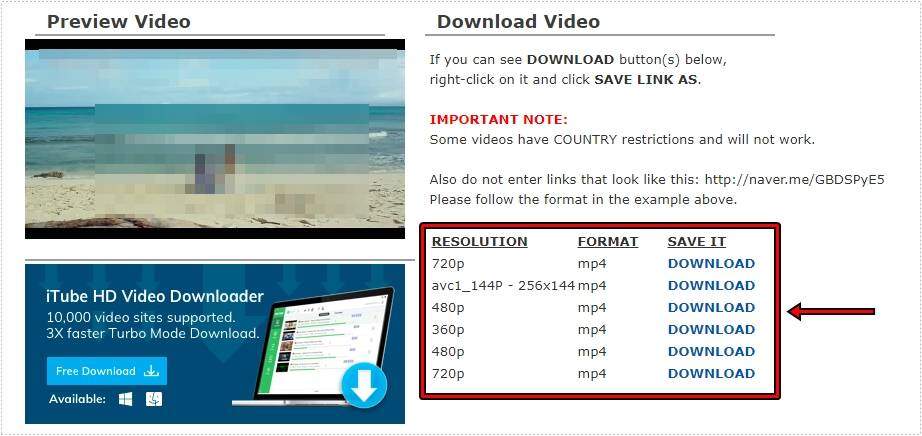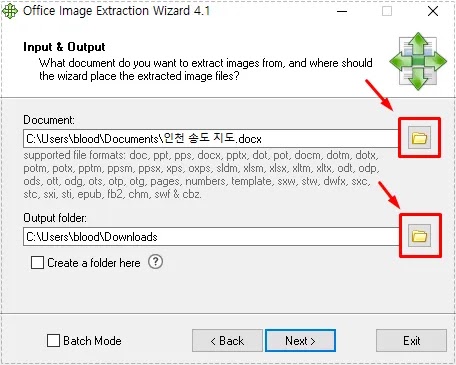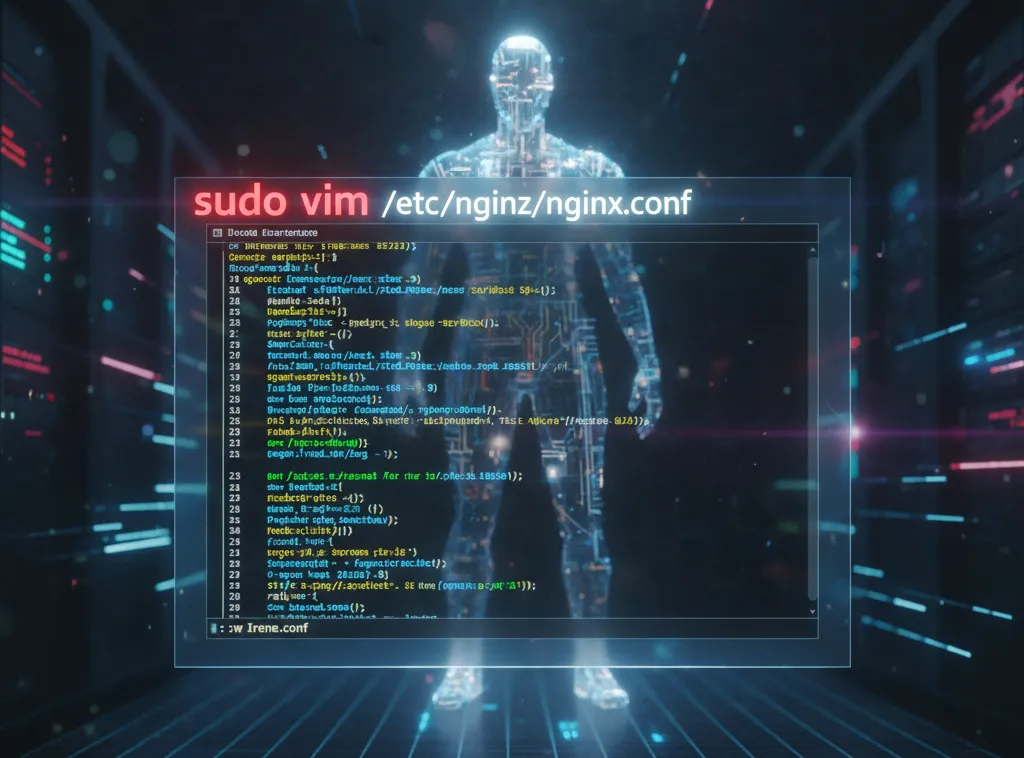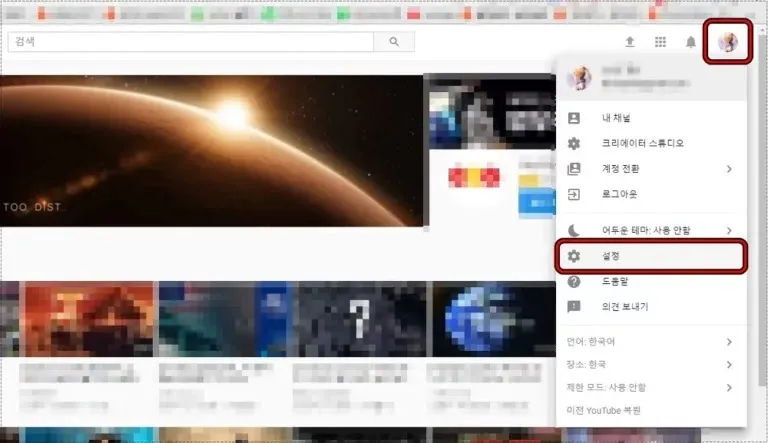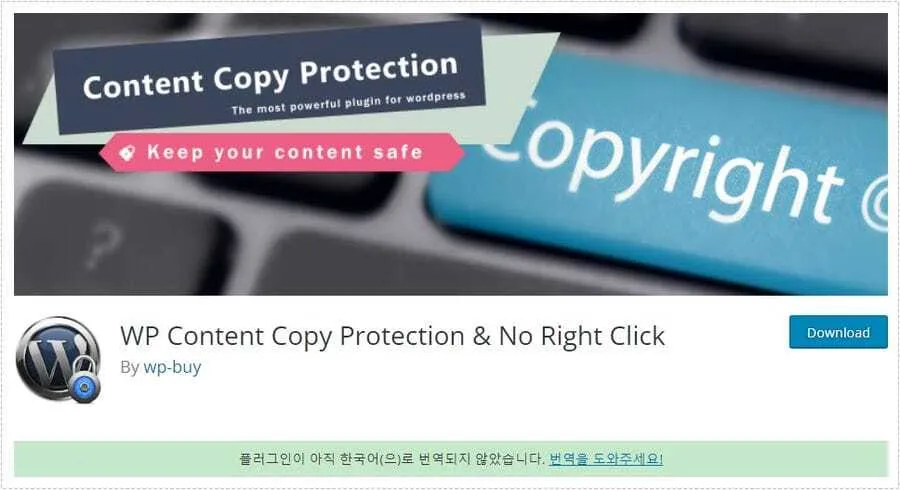한글 문서를 작성할 때 이미지를 넣게 되면 파일 용량이 크게 될 수 있습니다. 문서가 길지 않다면 문제가 되지 않지만 보고서 같이 긴 문서일 경우에는 용량이 너무 커지기 때문에 이미지를 넣기 전에 용량을 줄이거나 그렇지 못할 경우에는 한글에 있는 최적화 기능을 사용하시면 됩니다.
최적화 기능에는 2가지가 있는데 이미지 용량을 줄이는 것과 모바일 최적화 기능을 사용하는 것입니다. 해당 기능은 한글 파일 용량이 클 경우 활용한다면 획기적으로 용량을 줄일 수 있기 때문에 알아두신다면 유용하게 쓰실 수 있을 것입니다.
목차
이미지 파일 용량 줄이기
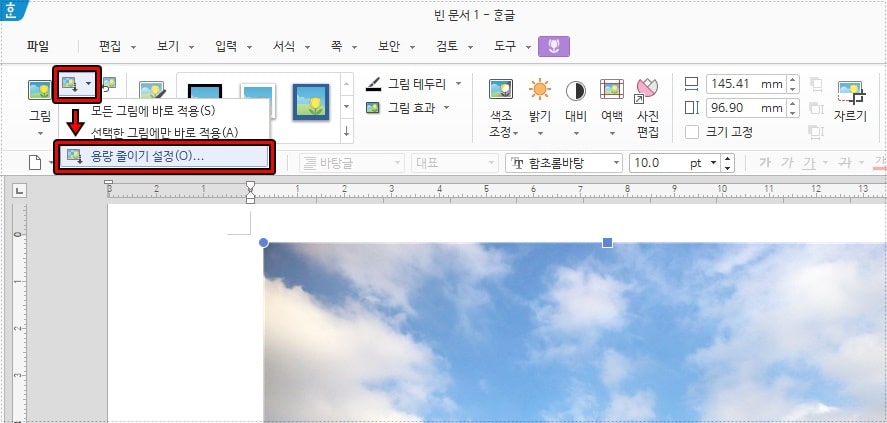
한글 문서에서 이미지를 클릭하게 되면 이미지 도구가 나오게 되는데 왼쪽에 있는 빨간색 박스로 표시한 부분을 누르게 되면 용량 줄이기 설정을 보실 수 있을 것입니다.
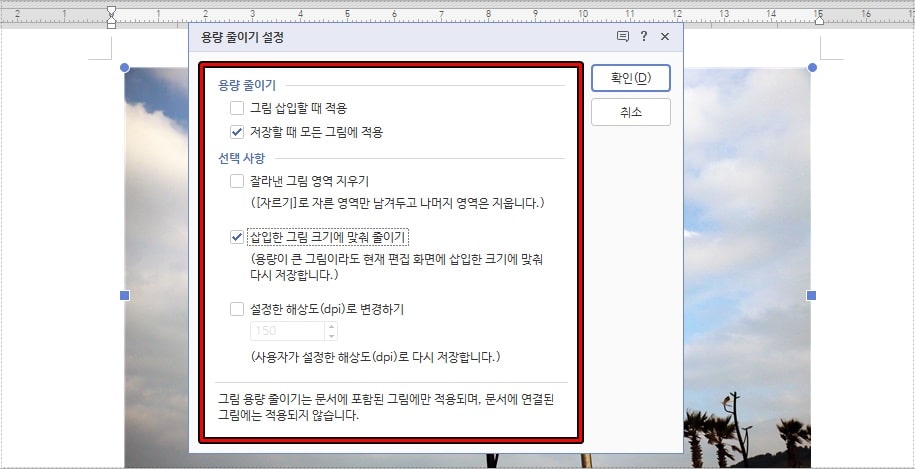
용량 줄이기 설정으로 들어가게 되면 기본 설정으로는 그림 삽입할 때 적용, 저장할 때 모든 그림에 적용이 있으며 선택 사항으로 잘라낸 그림 영역 지우기, 삽입한 그림 크기에 맞춰 줄이기, 설정한 해상도(dpi)로 변경하기가 있습니다.
많은 이미지를 사용했을 경우에는 기본적으로 설정되어 있는 저장할 때 모든 그림에 적용을 그대로 사용하시면 되며 그 다음 문서 크기에 맞추는 삽입한 그림 크기에 맞춰 줄이기를 선택하시면 됩니다.
그리고 확인을 누르신 후에 한글 파일을 저장하게 되면 기존보다 획기적으로 용량이 줄어든 것을 확인하실 수 있을 것입니다.
모바일 최적화
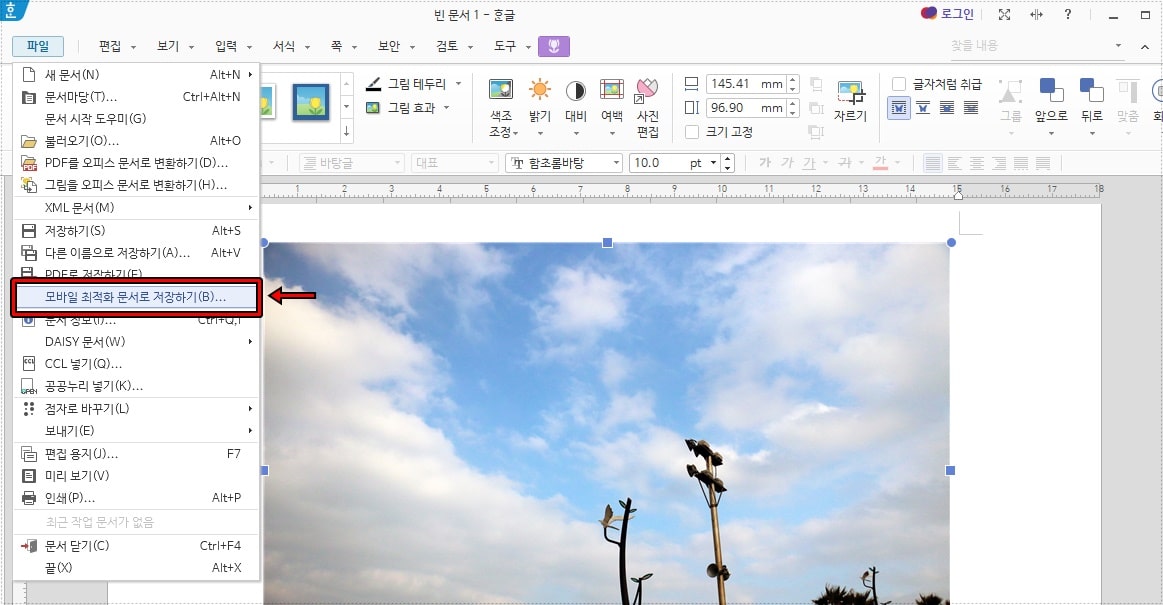
위에 소개한 방법은 삽입된 이미지의 용량을 줄이는 방식이며 마지막 방법은 파일 > 모바일 최적화 문서로 저장하는 것으로 설정을 할 필요가 없이 한번의 클릭만으로 획기적으로 한글 파일 용량을 줄일 수 있습니다.
근데 모바일에 최적화되는 만큼 주의 할 점이 있는데 문서의 레이아웃은 그대로 유지되지만 일부 개체의 속성이 바뀔 수 있습니다. – 모바일 최적화 저장 공식 설명
- 차트, 글맵시, OLE, 양식 개체 및 그룹화된 개체를 그림으로 저장합니다.
- 그림 파일의 해상도를 낮추어 저장하며 모바일 지원 가능 이미지 형식으로 바꿉니다.
모바일 최적화 문서는 위의 내용이 바뀌기 때문에 확인을 하시고 문제가 되지 않을 때만 사용하시길 바랍니다. 두 가지 기능 모두 이미지를 줄이는 것은 공통으로 한글 문서 뿐만 아니라 사이트 같은 곳에 글을 작성할 때는 이미지 용량을 줄이고 올리는 것이 로딩 시간을 짧게 할 수 있고 문서 파일 용량을 줄일 수 있습니다.
▶ 한글 파일 정식 버전 없이 볼 수 있는 방법 3가지